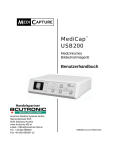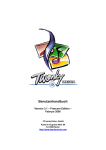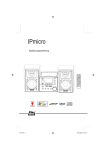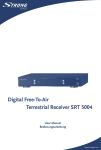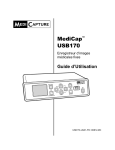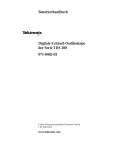Download MediCap™ USB170
Transcript
MediCap™ USB170 Medizinisches Bildaufnahmegerät Benutzerhandbuch USB170-UG01-GE-130812-MC MediCap USB170 Benutzerhandbuch – Deutsch Schutzmassnahmen zur Benutzung WARNUNG: Um das Risiko von Feuer und elektrischen Schäden zu vermindern, setzen Sie das Gerät nie Regen oder Feuchtigkeit aus. VORSICHT: Um die Gefahr von Brand, elektrischem Schlag und Störung zu verringern, benutzen Sie nur die empfohlenen Zusatzgeräte. VORSICHT: Benutzen Sie die Bilder nicht zu Diagnose- oder Befundungszwecken. Die Datenkomprimierung verringert die Bilddaten und deswegen ist das Bild nicht zu Diagnosezwecken geeignet. VORSICHT: Das medizinische Videoaufnahmegerät von MediCap ist ein aktives Medizinprodukt der Klasse 1 (Richtlinie für Medizinprodukte 93/42/EWG). Die Einhaltung Ihrer Pflichten als Betreiber dieses Medizinproduktes ist sehr wichtig, um den sicheren Betrieb ohne Gefährdungspotential für Patienten, Anwender oder Dritte zu gewährleisten. Wenn kein anderes Landes- bzw. Bundesrecht anwendbar ist, empfehlen wir, eine Sicherheits- und Dokumentenprüfung mindestens einmal alle 2 Jahre gemäß EN 62353 durchzuführen. Es ist wichtig, darauf zu achten, dass die mit der Durchführung der Sicherheitsprüfung beauftragten Personen über die erforderlichen Qualifikationen verfügen. USA FCC KLASSE A: Dieses Gerät wurde geprüft und erfüllt die Bestimmungen für Digitalgeräte der Klasse A gemäß Abschnitt 15 der FCC-Vorschriften. Diese Grenzwerte dienen dem Schutz vor schädlichen Funkstörungen bei Einsatz in gewerblich genutzten Bereichen. Wie alle ähnlichen Geräte erzeugt und nutzt dieses Gerät Hochfrequenzenergie und kann diese ausstrahlen. Daher können bei nicht ordnungsgemäßer Installation und Verwendung gemäß Bedienungs-anleitung schädliche Störungen des Funkverkehrs verursacht werden. Beim Betrieb dieses Geräts in Wohngebieten muss mit Funkstörungen gerechnet werden, die vom Benutzer auf eigene Kosten abzustellen sind. Hinweis zur Entsorgung: Zur Entsorgung des Produktes müssen die geltenden länderspezifischen Vorschriften/Gesetze eingehalten werden. 2 von 20 USB170-UG01-GE-130812-MC MediCap USB170 Benutzerhandbuch – Deutsch Wichtige Sicherheitshinweise 1. Lesen Sie die Sicherheitshinweise aufmerksam. 2. Bewahren Sie die Sicherheitshinweise sorgfältig auf. 3. Beachten Sie alle Warnhinweise. 4. Befolgen Sie alle Handhabungshinweise. 5. Benutzen Sie das Gerät nicht für andere Zwecke als nachstehend beschrieben. 6. Reinigen Sie das Gerät nur mit einem trockenen Tuch. 7. Versperren Sie keine Lüftungsöffnungen des Gerätes. Halten Sie sich an die Anweisungen des Herstellers. 8. Stellen Sie das Gerät nicht in die Nähe von Wärmequellen wie Öfen, Heizkörpern und anderen Wärmequellen. 9. Schützen Sie die Stecker des Stromkabels vor Beschädigungen. Benutzen Sie nur die vom Hersteller freigegebenen oder mitgelieferten Kabeltypen. 10. Schützen Sie das Stromkabel vor Beschädigungen. Vermeiden Sie es das Kabel zu quetschen und knicken. 11. Benutzen Sie nur Zubehör das vom Hersteller freigegeben ist. 12. Benutzen Sie nur Gerätewagen, Stative oder Halterungen die vom Gerätehersteller freigegeben wurden. Stellen Sie das Gerät nur auf ebene Oberflächen. 13. Trennen Sie das Gerät bei Gewitter vom Netz. Trennen Sie das Gerät vom Netz wenn Sie es lange Zeit nicht benutzen. 14. Abschaltmethode: Schalten Sie den Netzstrom mit dem Wippschalter auf der Rückseite aus und ziehen Sie das Netzkabel heraus. 15. Stellen Sie keine Behältnisse mit Wasser auf das Gerät. Schütten Sie kein Wasser auf das Gerät. 16. Der Service darf nur von qualifiziertem Personal ausgeführt werden. Service ist nötig, wenn das Gerät in irgend einer Weise beschädigt wurde. Zum Beispiel: Stromkabel oder Stecker beschädigt sind, Flüssigkeiten oder Gegenstände in das Gerät eingedrungen sind, das Gerät Regen oder Feuchtigkeit ausgesetzt wurde, oder das Gerät starken Erschütterungen (Sturz auf den Boden) ausgesetzt wurde. 3 von 20 USB170-UG01-GE-130812-MC MediCap USB170 Benutzerhandbuch – Deutsch Inhaltsverzeichnis Einleitung .......................................................................................................................... 5 Bestellinformationen.......................................................................................................... 5 Technischer Support ......................................................................................................... 5 Bedienteil .......................................................................................................................... 6 Rückseite .......................................................................................................................... 6 Typische Anschlüsse ........................................................................................................ 7 Schnellstartanleitung ......................................................................................................... 8 Anschluss des MediCap USB170 ..................................................................................... 9 Einstecken eines USB-Sticks ............................................................................................ 9 Aufnahme von Bildern ....................................................................................................... 9 Ansicht der Bilder ............................................................................................................ 10 Erstellung von Patientenordnern ..................................................................................... 11 Benutzung der Menüs ..................................................................................................... 11 Hauptmenü...................................................................................................................... 12 Einstellungsmenü ............................................................................................................ 13 Bildeinstellungsmenü ...................................................................................................... 14 Weitere Optionen-Menü .................................................................................................. 14 Übertragung der Bilder auf Ihren Rechner ...................................................................... 15 Bilder aufrufen und bearbeiten ........................................................................................ 15 Andere Funktionen .......................................................................................................... 15 Einsatz eines Fußschalters ......................................................................................... 15 Bilder löschen .............................................................................................................. 15 Einstellung gegen Unschärfe (Anti-Blur) ..................................................................... 15 Patienteninformationen-Funktion ................................................................................. 16 Nutzung einer externen Festplatte .............................................................................. 17 Anschluss an ein Netzwerk ......................................................................................... 18 Anhang A: Technische Daten ......................................................................................... 19 Anhang B: Beschränkte Garantie von MediCapture ....................................................... 20 4 von 20 USB170-UG01-GE-130812-MC MediCap USB170 Benutzerhandbuch – Deutsch Einleitung Das MediCap™ USB170 ermöglicht Ihnen die leichte Aufnahme von digitalen, medizinischen Bildern von praktisch allen analogen, medizinischen Bildgebungsgeräten, die über einen Standard-BNCoder S-Videoausgang verfügen. Schließen Sie Ihr USB170 zuerst wie auf Seite 7 dargestellt an und stecken Sie dann den mitgelieferten MediCapture USBSpeicher-Stick in das Bedienteil. Jetzt können Sie Ihr medizinisches Bildgebungsgerät wie gewohnt benutzen und gleichzeitig Bilder mit Ihrem USB170 aufnehmen. Um das USB170 einzuschalten, schalten Sie zuerst den Hauptnetzschalter auf der Rückseite ein (on) und drücken Sie dann die Ein/Aus-Taste (Power) auf dem Bedienteil. Aufnahme von Bildern Wenn Sie auf Ihrem Bildschirm ein Bild sehen, das Sie aufnehmen möchten, drücken Sie die Bildaufnahme-Taste (Capture Photo). Auf diese Art und Weise wird ein Standbild gespeichert. Sie können weiter auf diese Taste drücken, um weitere Standbilder zu speichern. Wichtiger Hinweis: Zwischen dem Zeitpunkt, an dem ein Videostream aufgenommen und auf dem Bildschirm, der an das USB200 angeschlossen ist, angezeigt wird, liegt eine äußerst kurze Verzögerung (0,06 Sekunden). Falls diese Verzögerung für Ihr medizinisches Arbeitsumfeld nicht geeignet ist, schließen Sie den Bildschirm nicht an das USB200 an. Schließen Sie den Bildschirm stattdessen direkt an die Videoquelle an und dann das USB200 an den Sekundärausgang der Videoquelle oder verwenden Sie einen „Y-Splitter“ (nicht mitgeliefert). Schnellstart: Verschaffen Sie sich einen Überblick über die Vorder- und Rückseite sowie die Anschlussbilder auf den folgenden Seiten. Dann lesen Sie die „Schnellstartanleitung“ auf Seite 8. Wichtiger Hinweis: Wenn Sie auf Ihrem Bildschirm kein Videobild sehen, drücken Sie auf die Menütaste (Menu), um das Hauptmenü (Main Menu) aufzurufen. Überprüfen Sie im Konfigurationsmenü (Setup Menu), dass die NTSC- und PAL-Einstellungen richtig eingestellt wurden. Hinweis: Beim ersten Einschalten Ihres neuen MediCap müssen Sie die Uhr einstellen. Dafür drücken Sie die Menütaste (Menu) auf dem Bedienteil, rufen das Einstellungsmenü (Settings Menu) auf und wählen Datum/Uhrzeit (Date/Time). Um zu gewährleisten, dass die Uhr weiterhin richtig geht, lassen Sie den Hauptnetzschalter auf der Rückseite stets auf EIN (ON) geschaltet. Sie können die Ein/Aus-Taste (Power) auf dem Bedienteil benutzen, um das Gerät während des täglichen Gebrauchs ein- und auszuschalten, ohne dass dies eine Auswirkung auf die Uhr hat. Bestellinformationen MediCapture empfiehlt die Verwendung von USB-Sticks der Marke MediCapture™. Besuchen Sie bitte medicapture.com für Informationen zum Kauf von USB-Sticks. Technischer Support Für technischen Support und andere Fragen besuchen Sie bitte die MediCapture Website unter medicapture.com oder wählen Sie 888-922-7887 (innerhalb der USA kostenlos) oder (001) 503-445-6935 (von außerhalb der Vereinigten Staaten). MediCapture Inc. 580 West Germantown Pike, #103 Plymouth Meeting, PA 19462 USA 5 von 20 USB170-UG01-GE-130812-MC MediCap USB170 Benutzerhandbuch – Deutsch Bedienteil Rückseite 6 von 20 USB170-UG01-GE-130812-MC MediCap USB170 Benutzerhandbuch – Deutsch Typische Anschlüsse Wichtiger Hinweis: Zwischen dem Zeitpunkt, an dem ein Videostream aufgenommen und auf dem Bildschirm, der an das USB200 angeschlossen ist, angezeigt wird, liegt eine äußerst kurze Verzögerung (0,06 Sekunden). Falls diese Verzögerung für Ihr medizinisches Arbeitsumfeld nicht geeignet ist, schließen Sie den Bildschirm nicht an das USB200 an. Schließen Sie den Bildschirm stattdessen direkt an die Videoquelle an und dann das USB200 an den Sekundärausgang der Videoquelle oder verwenden Sie einen „Y-Splitter“ (nicht mitgeliefert). Das Gerät darf im Patientenumfeld nur an IEC60601- und außerhalb des Patientenumfeldes an IEC60XXXzertifizierte Geräte angeschlossen werden. Ein zugelassenes Stromversorgungskabel muss mit diesem Gerät benutzt werden. Entsprechende Landesvorschriften hinsichtlich Installation bzw. Ausrüstung müssen berücksichtigt werden. Das Stromversorgungskabel darf nicht weniger strapazierfähig als ein normales, robustes, flexibles Kabel mit Gummiummantelung gemäß IEC 60245 (Bezeichnung 53) oder als ein normales flexibles Kabel mit PVCUmmantelung entsprechend IEC 60227 (Bezeichnung 53) sein. Das Netzkabelset muss ein Stromversorgungskabel enthalten, das aus Leitern besteht, die mindestens für eine Querschnittsfläche von 3 x 0,75 mm2 sorgen. 7 von 20 USB170-UG01-GE-130812-MC MediCap USB170 Benutzerhandbuch – Deutsch Schnellstartanleitung 1. Schließen Sie das USB170, wie auf Seite 7 dargestellt, an und schalten Sie es ein. 2. Nach wenigen Sekunden sehen Sie Ihr Live-Video auf dem Bildschirm. 3. Stecken Sie den mitgelieferten MediCapture USB-Stick in das Bedienteil. 4. Benutzen Sie Ihre Bildgebungsausrüstung wie gewohnt. Jetzt aber sind Sie in der Lage, Bilder auf einem USB-Stick zu speichern. 5. Wenn Sie auf dem Bildschirm ein Bild sehen, das Sie aufnehmen möchten, drücken Sie die Bildaufnahme-Taste (Capture Photo) und das Bild wird auf dem USB-Stick gespeichert. Sie können auch die Serienbildaufnahme-Taste (Capture Multi-Photo) drücken, um eine Reihe von Bildern (3) aufzunehmen. 6. Sie können die Bilder, die Sie aufgenommen haben, durchsehen (Review), indem Sie die Auswahl- (Select) (Wiedergabe / Pause), Zurück- und Weiter-Tasten auf dem Bedienteil benutzen. 7. WICHTIG: Wenn Sie die Aufnahme aller Bilder für den derzeitigen Patienten abgeschlossen haben, drücken Sie die Neuer Patient-Taste (New Patient), um mit der Aufnahme von Bildern für den nächsten Patienten zu beginnen. Somit werden die Bilder des neuen Patienten in einem neuen Ordner gespeichert. 8. Wenn Sie mit der Aufnahme von Bildern fertig sind, ziehen Sie den USB-Stick aus dem USB170. 9. Stecken Sie den USB-Stick in den USB-Anschluss eines Windows- oder Apple-Rechners oder eines Laptops. 10. Suchen Sie auf Ihrem Windows- oder Apple-Rechner das USBLaufwerk mit dem Namen „MediCapture.“ Sie können dann auf die Bilder, die Sie gerade aufgenommen haben, zugreifen und sie vom USB-Laufwerk auf Ihren Computer verschieben. Das ist alles! Sie haben Ihre ersten Digitalaufnahmen aufgenommen! 8 von 20 Wichtiger Hinweis: Wenn Sie auf Ihrem Bildschirm kein Video sehen, drücken Sie auf die MENÜTASTE (MENU), um das Hauptmenü (Main Menu) aufzurufen. Überprüfen Sie im Konfigurationsmenü (Setup Menu), dass die NTSC- und PAL-Einstellungen richtig eingestellt wurden. Wie Sie Ihr MediCap USB170 am besten konfigurieren, können Sie in den Menüabschnitten dieses Handbuchs ab Seite 12 lesen. Beim ersten Einschalten Ihres neuen MediCap müssen Sie die Uhr einstellen. Dafür drücken Sie die Menütaste (Menu) auf dem Bedienteil, rufen das Einstellungsmenü (Settings Menu) auf und wählen Datum/Uhrzeit (Date/Time). Um zu gewährleisten, dass die Uhr weiterhin richtig geht, lassen Sie den Hauptnetzschalter auf der Rückseite stets auf EIN (ON) geschaltet. Sie können die Ein/Aus-Taste (Power) auf dem Bedienteil benutzen, um das Gerät während des täglichen Gebrauchs ein- und auszuschalten, ohne dass dies eine Auswirkung auf die Uhr hat. Wichtiger Hinweis: Wenn Sie die Neuer Patient-Taste (New Patient) drücken, wird für die Abspeicherung der nächsten Bilderreihe ein neuer Ordner erstellt. Achten Sie darauf, diese Taste nach jeder Bildgebungssitzung eines Patienten zu drücken, damit die Bilder des nächsten Patienten in einem neuen Ordner gespeichert werden. USB170-UG01-GE-130812-MC MediCap USB170 Benutzerhandbuch – Deutsch Anschluss des MediCap USB170 Siehe das Diagramm auf Seite 7, um das MediCap USB170 anzuschließen. Das MediCap USB170 ist sehr leicht zu installieren. Es wird „inline“ zwischen einem Bildschirm und einer Videoquelle angeschlossen. 1. Wenn Sie das USB170 mit einer Bildgebungsausrüstung, die bei Ihnen schon im Einsatz ist, kombinieren wollen, müssen Sie zuerst das vorhandene Videokabel, das den Bildschirm mit der Videoquelle verbindet, herausziehen. 2. Schließen Sie ein Kabel zwischen dem „Videoausgang“ (Video Out) der Videoquelle und dem “Videoeingang“ (Video Input) auf der Rückseite der USB170 an. Dann schließen Sie ein weiteres Kabel zwischen dem „Videoausgang“ (Video Out) des USB170 und dem “Videoeingang“ (Video Input) des Bildschirms an. 3. Stecken Sie das Netzkabel ein. 4. Sie können auch un Standard-Fußschalter an den „Aufnahme“-Anschluss (Capture) auf der Rückseite anschließen. Ein an den „Aufnahme“-Anschluss (Capture) angeschlossener Fußschalter hat die gleiche Funktion, wie die Bildaufnahme-Taste (Capture Photo) auf dem Bedienteil. Fußschalter sind als Zubehör bei medicapture.com erhältlich. Für die Videoanschlüsse können Sie BNC- oder S-Videokabel benutzen. Wenn Ihre Kamera oder Ihr Bildschirm Cinch-Anschlüsse hat, brauchen Sie zusätzlich einen BNC auf Cinch Adapter. (Einige USB170Modelle werden mit diesem Adapter geliefert.) Einstecken eines USB-Sticks Bevor Sie beginnen, Ihr USB170 zu benutzen, stecken Sie den mitgelieferten USB-Stick der Marke MediCapture in den USB-Anschluss auf dem Bedienteil. USB-Sticks der Marke MediCapture werden in verschiedenen Ausführungen geliefert. Der USB-Stick, der mit Ihrem USB170 geliefert wurde, sieht unter Umständen nicht so aus, wie der in der obigen Abbildung, funktioniert aber genauso. USB-Sticks der Marke MediCapture werden empfohlen, weil Sie auf Kompatibilität mit dem USB170 geprüft wurden. USB-Sticks anderer Marken-hersteller können benutzt werden. Bitte beachten Sie jedoch, dass Kompatibilität für USB-Sticks, die nicht von MediCapture sind, nicht gewährleistet werden kann. Aufnahme von Bildern Die Aufnahme von Bildern mit Hilfe Ihres USB170 ist einfach. Wenn Sie auf Ihrem Bildschirm ein Bild sehen, das Sie aufnehmen möchten, drücken Sie einfach die Bildaufnahme-Taste (Capture Photo) auf dem Bedienteil. Das Bild wird direkt auf dem eingesteckten USB-Stick gespeichert (später können Sie die Bilder vom USB-Stick auf Ihren Rechner übertragen). Bildaufnahme-Taste (Capture Photo) Jedes Mal, wenn Sie die Bildaufnahme-Taste (Capture Photo) drücken, wird ein Bild aufgenommen. Um eine Reihe von Bildern (3) aufzunehmen, drücken Sie die Serienbildaufnahme-Taste (Capture MultiPhoto). 9 von 20 USB170-UG01-GE-130812-MC MediCap USB170 Benutzerhandbuch – Deutsch Zwei Anzeigen werden Ihnen bei der Bestätigung, dass Sie ein Bild aufgenommen haben, behilflich sein: • Die Bildnummer wird in der oberen linken Ecke des Monitors angezeigt. • Die ‚Aufnahmeleuchte‘, die sich zwischen den beiden Aufnahmetasten (Capture) befindet, wird einmal aufleuchten. Wichtiger Hinweis: Wenn Ihre Bilder aufgrund einer Bewegung der Kamera oder sich bewegender Objekte verschwommen erscheinen, dann lesen Sie den Abschnitt „Einstellung gegen Unschärfe“ auf Seite 15. Ansicht der Bilder Sie können die Bilder der derzeitigen Patientensitzung zu jeder Zeit ansehen. Drücken Sie einfach die Zurück- und Weiter-Tasten auf dem Bedienteil. Somit können Sie die Bilder schrittweise durchsehen. Mithilfe der Auswahl- (Select), Zurück-, Weiter- und Löschtasten (Delete) können Sie sich Bilder ansehen und Videos abspielen. Nachdem Sie sich die Bilder angesehen haben, können Sie weitere aufnehmen, indem Sie entweder die Bildaufnahme-Taste (Capture Photo) drücken. 10 von 20 Um mit der Ansicht aufzuhören und dem Aufnehmen weiterzumachen, drücken Sie einfach eine der Aufnahmetasten (Capture). Die Bildüberblick-funktion zeigt nur Bilder der laufenden Bildgebungssitzung an. Um Bilder von vorherigen Sitzungen anzusehen, müssen Sie auf die Dateien in Ihrem Computer zugreifen. Das Drücken der Bildaufnahme-Taste (Capture Photo) während einer Ansicht, WIRD KEIN Bild aufnehmen. Das Gerät wird aber wieder in den Livemodus geschaltet, so dass beim nächsten Drücken der Taste eine Aufnahme gemacht wird. USB170-UG01-GE-130812-MC MediCap USB170 Benutzerhandbuch – Deutsch Erstellung von Patientenordnern Jedes Mal, wenn Sie mit einer neuen Bildgebungssitzung beginnen, können Sie einen neuen Ordner erstellen, um darin die Bilder von dieser Sitzung zu speichern (somit werden die Bilder, die während Ihrer jüngsten Sitzung aufgenommen werden, getrennt von denen aus vorherigen Sitzungen gespeichert). Um einen neuen Ordner zu erstellen, drücken Sie einfach die Neuer Patient-Taste (New Patient) auf dem Bedienteil. Neuer Patient-Taste (New Patient) Jedes Mal, wenn Sie die Neuer Patient-Taste (New Patient) drücken, wird ein neuer Ordner auf dem USB-Stick erstellt. Die Ordner werden der Reihe nach nummeriert (Case001, Case002, Case003, usw.). Wichtiger Hinweis: Wenn auf dem USBStick keine Fälle vorhanden sind, wird ein neuer Patientenordner automatisch erstellt, wenn Sie zum ersten Mal die BildaufnahmeTaste (Capture Photo) drücken. Wenn auf dem USB-Stick schon Fälle vorhanden sind, müssen Sie die Neuer PatientTaste drücken, um einen neuen Ordner zu erstellen. Benutzung der Menüs Einstellungen und Optionen für das MediCap USB170 können über die Menüs aufgerufen werden. Menü-Taste (Menu) Drücken Sie die Menü-Taste (Menu), um das Hauptmenü anzuzeigen. Sie können mithilfe der Zurück- und Weiter-Tasten auf dem Bedienteil durch die Menüoptionen blättern. Drücken Sie die Auswahl-Taste (Select), um eine Auswahl zu treffen. Die Auswahl- (Select), Zurück- und Weiter-Tasten dienen der Navigation durch die Menüs 11 von 20 USB170-UG01-GE-130812-MC MediCap USB170 Benutzerhandbuch – Deutsch Hauptmenü Um das Hauptmenü anzuzeigen, drücken Sie die Menü-Taste (Menu) auf dem Bedienteil. Somit sind Sie in der Lage mithilfe der Weiter- und Zurück-Tasten durch die Untermenüs zu navigieren. Drücken Sie die Auswahl-Taste (Select), um eine Auswahl zu treffen. Die entsprechenden Untermenüs des Hauptmenüs sind: • Einstellungen: Konfiguration: Mithilfe dieses Menüs können Sie die Uhr, Spracheinstellung und Eingabemöglichkeiten einstellen. Sie können auch mithilfe dieses Menüs die „Patienteninformationen“-Funktion einschalten und einstellen. Mithilfe dieser Funktion können Sie die Patienteninformationen am Anfang jeder Bildgebungssitzung eingeben. Für diese Funktion benötigen Sie eine USB-Tastatur (als Zubehör erhältlich). • Bildeinstellungen: Mithilfe dieses Menüs können Sie das Format und die Auflösung der Bilder wählen. • Erweitert: Mithilfe dieses Menüs können Sie erweiterte Optionen auswählen. Sie können auch die aktuellen Einstellungen einsehen und diese auf Werkseinstellungen zurücksetzen. Ferner können Sie Ihr USB170 mit mehr Optionen und Funktionen aktualisieren (dafür benötigen Sie einen speziellen „Aktualisierungs-USB-Stick“, der bei MediCapture erhältlich ist). • Beenden: Durch Beenden kehrt das USB170 in den Livemodus zurück, damit Sie Bilder aufnehmen können. Diese Einstellung funktioniert genauso, wie das Drücken der Menü-Taste (Menu) auf dem Bedienteil. Diese Untermenüs werden in den folgenden Abschnitten beschrieben. 12 von 20 USB170-UG01-GE-130812-MC MediCap USB170 Benutzerhandbuch – Deutsch Einstellungsmenü Einstellungen • Datum / Uhrzeit Datum / Uhrzeit einstellen Zeitstempel • Sprache Englisch, Deutsch, usw. • Eingabemöglichkeiten Eingangsquelle: BNC / S-Video Videostandard: NTSC / PAL • Patienteninformationen Mithilfe des Einstellungenmenüs können Sie die allgemeinen Einstellungen (Uhr, Sprache und Eingabemöglichkeiten) konfigurieren. Die Untermenüs des Einstellungenmenüs sind wie folgt: • Datum/Uhrzeit: Mithilfe dieses Menüs können Sie die eingebaute Uhr des USB170 einstellen. Sie können außerdem eine Einstellung wählen, die Ihre Bilder mit einem „Zeit/Datumsstempel“ versieht. Hinweis: Wenn die Uhr nicht eingestellt ist, werden Fragezeichen, anstatt des Datums und der Uhrzeit in der oberen rechten Ecke des Konfigurationsmenüs angezeigt. Es ist wichtig, die Uhr einzustellen, damit Ihre Bilddateien das entsprechende Datum und die richtige Uhrzeit haben. Um die derzeitige Uhreinstellung beizubehalten, lassen Sie den Hauptnetzschalter auf der Rückseite stets eingeschaltet (ON); um das Gerät ein- oder auszuschalten, benutzen Sie die Ein/Aus-Taste (Power) auf dem Bedienteil. • Sprache: Mithilfe dieses Menüs können Sie Ihre Spracheinstellung für die Menüs wählen. • Eingabemöglichkeiten: Mithilfe dieses Menüs können Sie den Videoeingangstyp (S-Video oder Composite (BNC)) und den verwendeten Videostandard (NTSC oder PAL) wählen. • Patienteninformationen: Mithilfe dieser Funktion können Sie die Patienteninformationen am Anfang jeder Bildgebungssitzung eingeben (siehe Seite 16 zu weiteren Informationen). 13 von 20 USB170-UG01-GE-130812-MC MediCap USB170 Benutzerhandbuch – Deutsch Bildeinstellungsmenü Bildeinstellungen • Format JPG, TIFF, PNG, DICOM • Auflösung (in Pixeln) 1280 x 1024, 1024 x 768, 800 x 600, 640 x 480, Natürlich • Gegen Unschärfe An / Aus Mithilfe des Bildeinstellungsmenüs können Sie konfigurieren, wie Ihr USB170 Bilder aufnimmt. • Format: Mithilfe dieses Menüs können Sie das Bildformat, in dem Sie Ihre Bilder speichern möchten, wählen. JPG ist das bei Computern am häufigsten verwendete Format. • Auflösung: Hiermit können Sie die Auflösung (in Pixel) der aufgenommenen Bilder auswählen. Die empfohlene Einstellung ist „Natürlich“. Bei dieser Einstellung wird automatisch die optimale Pixelanzahl aufgenommen, um größtmögliche Bilddetails bei der von Ihnen eingesetzten Videoanlage zu gewährleisten. • Gegen Unschärfe: Benutzen Sie diese Einstellung nur dann, wenn Ihre aufgenommenen Bilder aufgrund von sich bewegenden Objekten oder Bewegung der Kamera verschwommen erscheinen. Zu weiteren Informationen hinsichtlich dieser Einstellung, siehe Seite 15. Weitere Optionen-Menü Weitere Optionen • • • • Auf Standardeinstellungen zurücksetzen Aktualisierung Aktuelle Einstellungen Netzwerkeinrichtung* * Diese Konfigurationsmöglichkeit wird nur angezeigt, wenn Sie einen „Netzwerkadapter“ auf der Rückseite eingesteckt haben und die neueste Firmware installiert haben. Mithilfe des Erweiterte Optionen-Menüs können Sie die erweiterten Optionen konfigurieren, eine Firmwareaktualisierung durchführen oder die aktuellen Einstellungen anzeigen oder zurücksetzen. • Auf Standardeinstellungen zurücksetzen: Wählen Sie diese Option, um alle Einstellungen auf ihre Werkseinstellungen zurückzusetzen. • Aktualisieren: Mit dieser Option können Sie die Firmware Ihres Systems aktualisieren. Dies ermöglicht Ihnen, Ihr USB170 mit neuen Funktionen und Optionen zu erweitern. Um diese Aktualisierungsoption zu nutzen, müssen Sie einen speziellen „Aktualisierungs-USB-Stick“ in das Bedienteil stecken. Wenden Sie sich an Ihren MediCapture-Ansprechpartner für eine Liste der erhältlichen Aktualisierungspakete und Informationen, wie man einen „Aktualisierungs-USB-Stick“ bestellen kann. • Aktuelle Einstellungen: Diese Option zeigt einen „Schnappschuss“ aller aktuellen Einstellungen Ihres USB170 an. Dies kann bei der Fehlersuche Ihrer Systemkonfiguration nützlich sein. • Netzwerkeinrichtung: Diese Konfigurationsmöglichkeit wird nur angezeigt, wenn Sie einen „Netzwerkadapter“ auf der Rückseite eingesteckt haben (im von MediCapture erhältlichen Netzwerk-Aufrüstset mit enthalten) und die neueste Firmware installiert haben (auch von MediCapture erhältlich). Benutzen Sie diese Funktion, um den Gerätenamen, Kennwort, IPAdresse, usw. einzustellen. Für weitere Informationen siehe Seite 18. 14 von 20 USB170-UG01-GE-130812-MC MediCap USB170 Benutzerhandbuch – Deutsch Übertragung der Bilder auf Ihren Rechner 1. Stecken Sie den USB-Stick mit den aufgenommenen Bildern in einen USB-Anschluss Ihres Computers. 2. Der Computer wird den USB-Stick genauso wie alle anderen Laufwerke auf Ihrem Computer verwalten. Suchen Sie das Laufwerk und öffnen Sie es, damit Sie die darin enthaltenen Ordner sehen können. 3. Nun können Sie auf die Bilder auf dem USB-Stick klicken, um sie anzusehen oder Sie können sie auf die Festplatte Ihres Rechners übertragen und sie dort ansehen und speichern (empfohlen). Empfohlene Betrachtungssoftware: Windows Picture Viewer oder andere Betrachtungsprogramme, die Bilder im JPG, TIFF- oder PNGFormat erkennen. Hinweis: Lesen Sie die Bedienungsanleitung Ihres Windows- oder Mac OSBetriebssystems zu Informationen hinsichtlich des Zugriffs auf Laufwerke auf Ihrem Rechner und wie man Dateien verwaltet. Bilder aufrufen und bearbeiten Sie können JPG-, TIFF- oder PNG-Bilder in Windows oder im Mac OS einfach durch Doppelklicken auf die Bilder aufrufen und ein benutzerfreundlicher Bildbetrachter wird geöffnet. Sie können Ihre Bilder auch mithilfe von spezialisierten medizinischen Bildverwaltungsprogrammen, die von vielen Drittherstellern erhältlich sind, anzeigen und bearbeiten (zur Anzeige von DICOM-Bildern notwendig). Andere Funktionen Einsatz eines Fußschalters Der Einsatz eines Fußschalters ermöglicht die „freihändige“ Aufnahme von Bildern. Beachten Sie, dass der Fußschalteranschluss auf einen einfachen „geschlossenen Kontakt“ anspricht. Somit können Sie auch andere Schaltertypen, die auf dem Funktionsprinzip eines geschlossenen Kontaktes basieren, in den Fußschalteranschluss stecken und sie zum Auslösen einer Bildaufnahme einsetzen. Beispielsweise könnte ein auf „geschlossenem Kontakt“-basierender Timer benutzt werden, um Bilder in regelmäßigen Abständen aufzunehmen. Auch einige Endoskopiekameras haben einen Auslöser, der nach dem einfachen „geschlossenen Kontakt“-Prinzip funktioniert, und können somit für die Aufnahme von Bildern über den Fußschalteranschluss eingesetzt werden. Bilder löschen Bei der Ansicht der Bilder können Sie diese aus dem Speicher löschen. Dafür drücken Sie die Löschtaste- Taste (Delete) auf dem Bedienteil (die Löschtaste etwa 3 Sekunden lang gedrückt halten). Somit wird das Bild, der gegenwärtig auf dem Bildschirm angezeigt wird, gelöscht. Einstellung gegen Unschärfe (Anti-Blur) Die Einstellung gegen Unschärfe (Anti-Blur) ist im Bildeinstellungsmenü (Image Options) abrufbar (siehe Seite 14). Hier sind einige einfache Richtlinien, wie man diese Einstellung am besten vornimmt: • Wenn Sie Aufnahmen von stillstehenden Objekten machen und die Kamera stationär ist, stellen Sie die Einstellung gegen Unschärfe (Anti-Blur) auf aus (off). So werden die meisten Details aufgenommen. Probieren Sie zuerst diese Einstellung aus (Werkseinstellung). • Wenn Sie Aufnahmen von einem sich bewegenden Objekt machen (z.B. einem schlagenden Herz) oder falls sich die Kamera bewegt, dann kann es unter Umständen passieren, dass Ihre aufgenommenen Bilder verschwommen sind oder „gezackte“ Kanten aufweisen. Wenn das der Fall ist, stellen Sie die Einstellung gegen Unschärfe (Anti-Blur) auf an (on). Somit wird das verschwommene Aussehen der sich bewegenden Objekte verringert, aber es werden auch weniger Details aufgenommen. 15 von 20 USB170-UG01-GE-130812-MC MediCap USB170 Benutzerhandbuch – Deutsch Detaillierte Erklärung der Einstellung gegen Unschärfe Um die Funktionsweise der Einstellung gegen Unschärfe zu verstehen, ist zuerst ein Verständnis von Videohalbbildern erforderlich. Wenn eine Videokamera Objekte, auf die sie gerichtet ist, aufnimmt, tastet Sie eine Reihe von horizontalen Zeilen ab. Der Strahl durchläuft zwei Durchgänge, um ein Vollbild aufzuzeichnen. Beim ersten Durchlauf wird nur jede zweite Zeile des Bildes abgetastet (die Zeilen dazwischen werden frei gelassen). Beim zweiten Durchlauf werden die dazwischenliegenden Zeilen ausgefüllt. Jeder Durchlauf wird als „Halbbild“ bezeichnet. Deswegen setzen sich zwei Halbbilder zu einem vollständigen Bild zusammen (das auch Vollbild (Frame) genannt wird). Der Abtastvorgang von Halbbildern auf einem Videobildschirm passiert so schnell, dass er nicht mit bloßem Auge wahrnehmbar ist. Wenn ein Bild hingegen aufgenommen und „eingefroren“ wird, wird die Tatsache, dass es aus zwei Halbbildern besteht, unter Umständen sichtbar, insbesondere, wenn ein sich bewegendes Objekt (z.B. ein schlagendes Herz) aufgenommen wird. Wenn sich ein Objekt schnell genug bewegt, befindet es sich in einer Position, wenn das erste Halbbild abgetastet wird und in einer anderen, wenn das nächste Halbbild abgetastet wird. Wenn die beiden Halbbilder zusammengesetzt werden (der Fachbegriff hierfür ist „interlaced“), um das aufgenommene Bild zu erzeugen, erscheint das sich bewegende Objekt verschwommen oder „gezackt.“ Unter Umständen flimmert das eingefrorene Bild auf dem Bildschirm. Dieser Effekt kann auch auftreten, wenn sich die Kamera bewegt und das Objekt stillsteht. Um diese Art der Unschärfe zu verringern, können Sie die „Einstellung gegen Unschärfe“ (Anti-Blur) wählen. Diese bewirkt, dass nur das erste Halbbild jedes Bildes aufgenommen wird. Das zweite Halbbild wird nicht benutzt. Nur eins der zwei Halbbilder, die ein Vollbild ausmachen, zu speichern, kann den durch sich bewegende Objekte verursachten Verschwimmungseffekt beseitigen, aber es reduziert auch die Bildauflösung, da nur die Hälfte der Bilddaten gespeichert wird. Deshalb wird empfohlen, dass Sie die Einstellung gegen Unschärfe normalerweise auf aus (off) stellen. Schalten Sie diese Einstellung nur ein (on), wenn die Beseitigung eines durch Bewegung verursachten Verschwimmungseffekts notwendig ist. Patienteninformationen-Funktion Mithilfe dieser Funktion können Sie die Patienteninformationen am Anfang jeder Bildgebungssitzung eingeben. Die Informationen können in die Dateinamen von Bildern mit aufgenommen und auf Bilder „gestempelt“ werden. Die Informationen werden auch in einer Textdatei im gleichen Ordner wie die Bilder gespeichert. Wenn Sie die DICOM-Einstellung in den Bildeinstellungen (S. 14) gewählt haben, werden die Informationen auch in der Kopfzeile einer DICOM-Datei angezeigt. Eine Tastatur ist zur Eingabe von Patienteninformationen notwendig Schließen Sie eine USB-Tastatur an einem der USB-Anschlüsse auf der Rückseite an. Die Tastaturen der meisten Hersteller sind kompatibel. Einstellung der Patienteninformationen-Funktion Um diese Funktion zu aktivieren, drücken Sie die Menütaste (Menu) auf dem Bedienteil, um das Hauptmenü anzuzeigen. Wählen Sie dann „Einstellungen“ und dann „Patienteninformationen“. Das Patienteninformationen-Menü wird angezeigt. Stellen Sie „Patienteninformationen sammeln“ auf „Ja“. Stellen Sie dann die folgenden Einstellungen ein: • Dateinamen mit Info ergänzen? - Hierdurch können Sie bestimmen, welche Patienteninformationen, wenn überhaupt, automatisch mit in Ordner- und Dateinamen aufgenommen werden. Sie können unter folgenden Einstellungen wählen: o Keine - Keine Patienteninformationen werden in Ordner- und Dateinamen aufgenommen o Name - Der Name des Patienten wird aufgenommen o ID - Die Patienten-ID wird aufgenommen o Name+ID - Der Name des Patienten und die Patienten-ID werden aufgenommen 16 von 20 USB170-UG01-GE-130812-MC MediCap USB170 Benutzerhandbuch – Deutsch • Bilder mit Info-Stempel ergänzen? - Hierdurch können Sie die Patienteninformationen auf jedes Bild stempeln. Sie können Keiner (kein Stempel) oder oben links, oben rechts, unten links oder unten rechts wählen (Patienteninformationen werden in den entsprechenden Bildbereich gestempelt). Folgende Informationen werden auf das Bild gestempelt: Vor- und Nachname des Patienten, Geschlecht und Patienten-ID. Wenn Sie diese Funktion benutzen, könnten Sie auch die Zeitstempel-Funktion einsetzen, die Sie wie folgt aufrufen können: Hauptmenü > Konfigurationsmenü > Datum / Uhrzeit. Gebrauch der Patienteninformationen-Funktion Nachdem Sie diese Funktion aktiviert haben, wird eine Patienteninformationen-Seite am Anfang jeder Bildgebungssitzung angezeigt (jedes Mal, wenn Sie die Neuer Patient-Taste (New Patient) drücken oder einen USB-Stick einstecken). Benutzen Sie eine USB-Tastatur, die auf der Geräterückseite eingesteckt wird, um den Vor- und Nachnamen des Patienten, die Patienten-ID, den Geburtstag und das Geschlecht einzugeben. Im „Andere“-Feld können Sie Informationen wie z. B. den Namen des behandelnden Arztes eingeben. Um zum nächstes Feld zu gelangen, drücken Sie die Tabulatortaste auf der Tastatur. Wenn Sie in ein vorheriges Feld gelangen möchten, drücken Sie die Tabulatortaste einige Male und die Einfügemarke wird zum oberen Seitenrand springen (oder Sie können mittels Umschalt+Tab zurückspringen). Wenn Sie mit der Eingabe von Informationen fertig sind, drücken Sie die Eingabetaste auf der Tastatur. Wenn Sie keine Informationen eingeben möchten, drücken einfach die Eingabetaste, sobald die Patienteninformationen-Seite erscheint. Auf Patienteninformationen zugreifen Die Patienteninformationen für jede Bildgebungssitzung werden in einer Textdatei im gleichen Ordner wie die Bilder gespeichert (z. B. 1_Patienten_Info_Max_Mustermann.txt). Die Informationen werden auch in einem Bild der Patienteninformationen-Seite angezeigt (z. B. 2_Patienten_Info_Max_Mustermann.jpg), und falls Sie die DICOM-Funktion im Bildeinstellungsmenü (S. 14) gewählt haben, werden die Informationen in der Kopfzeile einer DICOM-Datei angezeigt. Nutzung einer externen Festplatte Sie können eine externe Festplatte an einen der USB-Anschlüsse des USB170 anschließen. Verglichen mit einem USB-Stick kann eine Festplatte eine höhere Speicherkapazität bieten. Vor dem Kauf einer externen Festplatte, bitte beachten Sie Folgendes: • Die Festplatte muss im „FAT32“-Format, nicht im „NTFS“-Format formatiert sein. • Löschen Sie alle Programme, die auf der Festplatte vorinstalliert sind (sie sind unter Umständen mit dem USB170 nicht kompatibel). • Zum Schutz Ihrer Bilder ist es ratsam, diese zu sichern, indem Sie sie von der externen Festplatte auf Ihren Rechner oder Ihr Netzwerk übertragen. • Nur eine Kopie eines Bildes aufgenommenen wird. Das heißt, wenn eine Festplatte auf der Rückseite eingesteckt ist und Sie stecken dann einen USB-Stick auf der Vorderseite ein, dann werden Bilder nur auf der Festplatte aufgenommen. Wenn Sie auf dem USB-Stick auf der Vorderseite aufnehmen möchten, ziehen Sie das USB-Kabel der Festplatte auf der Rückseite heraus und schalten Sie das USB170 aus und wieder ein. • Weitere Informationen finden Sie in der Dokumentation mit dem Titel Nutzung einer Festplatte mit dem MediCap USB200 oder USB170 (Using a Hard Drive with the MediCap USB200 or USB170), die im Supportbereich von medicapture.com zur Verfügung steht. 17 von 20 USB170-UG01-GE-130812-MC MediCap USB170 Benutzerhandbuch – Deutsch Anschluss an ein Netzwerk Sie können das USB170 an ein Netzwerk mittels eines bei MediCapture erhältlichen Adapters anschließen. Die Verbindung herzustellen, erfordert Erfahrung mit Computernetzwerken. Wir empfehlen, dass Sie sich an einen Computerfachmann wenden, um die Verbindung herzustellen. Wenn Sie das USB170 an Ihr Netzwerk anschließen, können Sie von jedem Rechner in Ihrem Netzwerk aus darauf zugreifen. Das USB170-Laufwerk wird auf Ihrem Rechner wie alle anderen Laufwerke angezeigt. Dann können Sie die aufgenommenen Bilder vom USB170-Laufwerk auf das Laufwerk Ihres Rechners „ziehen und ablegen“. Um das USB170 an Ihr Netzwerk anzuschließen, benötigen Sie Folgendes: • Netzwerk-Aufrüstset, das bei MediCapture erhältlich ist. Das Set enthält einen Netzwerkadapter, der auf der Rückseite des USB170 eingesteckt wird. Es könnte auch ein „Aktualisierungs-USB-Stick“ mit enthalten sein, falls Ihr USB170-Modell eine Firmwareaktualisierung erfordert, damit diese Funktion genutzt werden kann. • Eine USB-Tastatur, die auf der Rückseite des USB170 eingesteckt wird (sie wird dazu benutzt, Einträge im Netzwerkeinrichtungsmenü des USB170 vorzunehmen). USB-Tastaturen der meisten Hersteller sind mit dem USB170 kompatibel. • Die Dokumentation mit dem Titel Anschluss des MediCap USB200 oder USB170 an ein Netzwerk (How to Connect the MediCap USB200 or USB170 to a Network), die im Supportbereich von medicapture.com zur Verfügung steht. 18 von 20 USB170-UG01-GE-130812-MC MediCap USB170 Benutzerhandbuch – Deutsch Anhang A: Technische Daten Modell MediCap USB170. Medizinisches Bildaufnahmegerät. Nimmt digitale Standbilder von analogen Videoquellen auf einen USB-Stick oder eine optionale USBFestplatte auf. Gehäuse Robustes Metallgehäuse mit Frontabdeckung aus schlagfestem Kunststoff Tasten Dichte, flüssigkeitsresistente Folientasten LCD-Monitor 2 1/2 Zoll (6,35 cm), Vollfarbe (nur zur Bestätigung und Navigation des Videos, nicht zur Diagnose) Videoeingang/-ausgang PAL oder NTSC (über Menü wählbar) S-Video- oder Composite (BNC)-Anschlüsse für Eingang und Ausgang USB-Unterstützung USB2.0, Hochgeschwindigkeit, 1 Frontanschluss, 3 rückseitige Anschlüsse (alle mit Strom versorgt). Der Frontanschluss dient der Aufnahme von Bildern auf einen USB-Stick. Die Anschlüsse auf der Rückseite stehen für Zusatzoptionen zur Verfügung. Fußschalter Freihändiges Aufnehmen. 3,5 mm Standard-Miniklinkenstecker Physisch Abmessungen: 240 x 200 x 63 mm / 9,5 x 7,9 x 2,5 Zoll Gewicht: 1,7kg / 3 Pfd. 12 oz Umgebung Aufbewahrung und Transport: -40° bis +85° C Betrieb: -20° bis +40° C Stromversorgung AC 100-240V, 50/60Hz, 20W 3-polige Kaltgerätebuchse Speichermedium USB-Sticks* oder eine externen Festplatte Bildformate JPEG, TIFF, PNG, DICOM Bildgröße 1280 x 1024, 1024 x 768 Pixel, 800 x 600 Pixel, 640 x 480 Pixel Inhalt MediCap USB170, USB-Stick, Videokabel, Netzkabel, Benutzerhandbuch Sicherheitszertifikate Richtlinie 93/42/EWG entspricht Medizinische Geräte in Bezug auf Stromschlag, Brand- und mechanischen Gefahrenquellen nur in Übereinstimmung mit IEC 60601-1:2005, ANSI/AAMI ES60601-1:2005, CAN/CSA C22.2 No.60601-1:2008, E361228 Dieses Gerät entspricht Abschnitt 15 der FCC-Vorschriften RoHS-konform Einstufung Geräte der Klasse I Betriebsmodus: kontinuierlich * MediCapture empfiehlt die Verwendung von USB-Sticks der Marke MediCapture™. Kein AP/APG-Schutz. Kein Anwendungsteil. Hinweis: Diese Angaben können ohne Vorankündigung geändert werden. 19 von 20 USB170-UG01-GE-130812-MC MediCap USB170 Benutzerhandbuch – Deutsch Anhang B: Beschränkte Garantie von MediCapture MediCapture Inc. („MediCapture“) gewährleistet für ein (1) Jahr, dass das (die) nachstehend aufgeführte(n) Produkt(e) frei von Material- und Verarbeitungsfehlern sind. Sollte eine Reparatur, die unter den Garantieanspruch fällt, notwendig sein, wird die Garantiezeit um die Anzahl an Tagen, die für die Wiederherstellung des normalen Betriebs und die Rücksendung des Produktes (der Produkte) benötigt werden, verlängert. MediCapture MediCap™ USB170 medizinisches Bildaufnahmegerät Garantiebedingungen Wenn in dem Jahr, direkt nach Kaufdatum, ein Produkt, das durch diese Garantie abgedeckt ist, einen Material- oder Verarbeitungsfehler aufweist, wird MediCapture (oder eine von MediCapture autorisierte Serviceeinrichtung) den ursprünglichen Betriebszustand des Produktes wiederherstellen, ohne Ersatzteile oder Arbeit in Rechnung zu stellen. Hinweis: MediCapture behält sich das Recht vor, generalüberholte Unterbaugruppen als unter die Garantie fallende Ersatzteile zu benutzen. Diese Garantie trifft nur auf solche Produkte zu, die von einem von MediCapture für den Verkauf solcher Produkte autorisierten Wiederverkäufer verkauft wurden und einen Garantieanspruch, der nur durch den Erstkäufer durchsetzbar ist. DIESE GARANTIE GILT NUR IN DEN FÜNFZIG (50) STAATEN DER USA UND DEM DISTRICT OF COLUMBIA. SIE GILT NICHT IN DEN BESITZUNGEN ODER TERRITORIEN DER USA ODER ANDEREN LÄNDERN. HIERBEI HANDELT ES SICH UM DIE EINZIGE AUSDRÜCKLICHE GARANTIE, DIE MEDICAPTURE IN BEZUG AUF DAS (DIE) OBEN AUFGEFÜHRTE(N) PRODUKT(E) GIBT. ALLE STILLSCHWEIGEND MIT EINGESCHLOSSENEN GEWÄHRLEISTUNGEN FÜR DIESE PRODUKTE BESCHRÄNKEN SICH AUF DAUER DER AUSDRÜCKLICHEN GARANTIE. MEDICAPTURE KANN NICHT FÜR EINNAHMEODER UMSATZVERLUSTE, UNGELEGENHEIT, AUSGABEN FÜR ERSATZAUSRÜSTUNG ODER -DIENSTLEISTUNGEN, LAGERGEBÜHREN, DATENVERLUST ODER -KORRUPTION ODER ALLE ANDEREN SPEZIELLEN, MITTELBAREN ODER FOLGESCHÄDEN HAFTBAR GEMACHT WERDEN, DIE DURCH DIE BENUTZUNG ODER DEN MISSBRAUCH ODER UNFÄHIGKEIT DER NUTZUNG DES (DER) OBEN AUFGEFÜHRTEN PRODUKTES (PRODUKTE) ENTSTEHEN, UNABHÄNGIG VON DEM RECHTSGRUND AUF DEM DER ANSPRUCH BASIERT, AUCH WENN MEDICAPTURE AUF DIE MÖGLICHKEIT SOLCHER SCHADENSERSATZFORDERUNGEN HINGEWIESEN WURDE. UNTER KEINEN UMSTÄNDEN SOLLEN DIE SCHADENSERSATZFORDERUNGEN JEGLICHER ART GEGEN MEDICAPTURE HÖHER ALS DER KAUFPREIS DES (DER) OBENSTEHENDEN PRODUKTES (PRODUKTE) SEIN UND DEN ANGEBLICHEN SCHADEN VORSÄTZLICH HERBEIFÜHREN. OHNE DAS VORANGEHENDE EINZUSCHRÄNKEN, ÜBERNEHMEN SIE ALLE RISIKEN UND DIE HAFTUNG FÜR VERLUSTE, SCHÄDEN AN ODER VERLETZUNG VON IHNEN UND IHREM EIGENTUM SOWIE DRITTEN UND DEREN EIGENTUM, DIE DURCH DIE BENUTZUNG ODER DEN MISSBRAUCH ODER UNFÄHIGKEIT DER NUTZUNG DES (DER) OBEN AUFGEFÜHRTEN PRODUKTES (PRODUKTE) ENTSTEHEN, DIE NICHT DIREKT DURCH DIE FAHRLÄSSIGKEIT VON MEDICAPTURE VERURSACHT WURDEN (EINIGE STAATEN ERLAUBEN KEINE BESCHRÄNKUNGEN AUF DIE GÜLTIGKEITSDAUER EINES STILLSCHWEIGEND MIT EINGESCHLOSSENEN GARANTIEANSPRUCHS ODER UNTERSAGEN DEN AUSSCHLUSS ODER DIE BEGRENZUNG VON MITTELBAREN ODER FOLGESCHÄDEN. DER OBENSTEHENDE AUSSCHLUSS ODER DIE BEGRENZUNG TRIFFT ALSO UNTER UMSTÄNDEN NICHT AUF SIE ZU). Diese Garantie gibt Ihnen bestimmte gesetzliche Rechte. Möglicherweise stehen Ihnen auch andere Rechte zu, die von Staat zu Staat unterschiedlich sind. In dem Fall, dass sich Bestimmungen dieser Garantie als nicht anwendbar erweisen, bleibt die Anwendbarkeit aller übrigen Bestimmungen unberührt. Verantwortung des Eigentümers • Lesen Sie das Benutzerhandbuch vollständig durch. • Eine Garantieregistrierung ist nicht erforderlich. Sollte aber eine Reparatur, die unter den Garantieanspruch fällt, notwendig werden, müssen Sie in der Lage sein, einen Beleg des Kaufdatums sowie der Identität des Verkäufers, der den Verkauf getätigt hat (entweder MediCapture oder ein autorisierter Wiederverkäufer), vorzulegen. Bitte heben Sie Ihre Quittung und/oder Rechnung auf. • Achten Sie darauf, dass der Kaufbeleg, den Sie aufheben, die Seriennummer enthält und dass sie mit der Nummer auf dem von Ihnen angeschafften Gerät übereinstimmt. • Abhängig davon, wo Sie Ihr Gerät gekauft haben, benachrichtigen Sie entweder MediCapture oder einen autorisierten Wiederverkäufer umgehend, sobald Sie eine Funktionsstörung bemerken. • Falls eine Wartung erforderlich ist, senden Sie das Produkt an ein von MediCapture autorisiertes Servicezentrum zurück. Alle Lieferungen müssen im VORAUS BEZAHLT sein. Lieferungen per NACHNAHME werden nicht angenommen. Produkte, die von MediCapture oder einem autorisierten Servicezentrum unter Garantie repariert wurden, werden als BEREITS BEZAHLT an den Absender zurückgesendet. • Produkte, die zur Reparatur (unter oder außerhalb der Garantie) eingeschickt werden, MÜSSEN eine von MediCapture oder einem autorisierten Servicezentrum vergebene Autorisierungsnummer für die Rücksendung haben. Ausnahmen WICHTIG: Die folgenden Umstände können diese Garantie erlöschen lassen. • Der Erwerb des oben aufgeführten Produktes von Wiederverkäufern, die nicht von MediCapture dazu autorisiert wurden, das Produkt zu verkaufen. • Eine Veränderung oder ein Entfernen des Markenzeichens, des Namens, der Kennnummer oder Seriennummer von den Produkten. • Die Verwendung von Ersatzteilen oder Zubehör (mit Ausnahme der von MediCapture verkauften), die die Produkte beschädigen. • Produktversagen, das auf Folgendes zurückzuführen ist: Vernachlässigung, Missbrauch, Zweckentfremdung, Modifizierung oder Unfallschaden © 2013 MediCapture, Inc. 20 von 20 USB170-UG01-GE-130812-MC